¿Tu iPhone 11 se atascó en la pantalla negra con el logo de Apple?
¿Pensando en qué hago si mi iPhone se atasca en una pantalla negra?
Bueno, si esta es la situación, no se preocupe, este artículo lo guiará completamente sobre cómo reparar el iPhone atascado en la pantalla negra .
Sin embargo, Apple ha anunciado su nueva versión de iOS iOS 14 e iOS 13 anteriormente.
Pero después de que los usuarios hayan actualizado sus iPhones a la última versión, han experimentado que el iPhone no se enciende ni se atasca en el logotipo de Apple.
Ahora, esto puede ser un gran problema para los usuarios que solo esperan experimentar iOS 14/13 en sus iDevices.
Sin embargo, el usuario no tiene una respuesta que buscar, pero seguramente, me encantaría compartir con ustedes las soluciones para la corrección de la pantalla negra de la muerte del iPhone después de la actualización de iOS 14/13/12.
Este problema es una situación común y puede ocurrir después de actualizar a iOS 14/13 / 13.1 / 13.2. Háganos saber algunas de las mejores formas de reparar el iPhone atascado en la pantalla negra después de la actualización de iOS 14/13 .
La razón detrás de la pantalla del iPhone se vuelve negra después de la actualización de iOS 14/13 / 13.1 / 13.2
Como ya sabe, Apple ha lanzado su nueva versión de iOS 14/13 y los usuarios están felices de utilizar las últimas funciones.
La actualización no es un poco difícil, pero no todo sale bien .
Esto significa que los problemas pueden ocurrir en cualquier momento al actualizar su dispositivo, donde el dispositivo puede conseguir pegado en la pantalla en negro .
Hay pocas causas detrás y son:
- Quizás su dispositivo no sea compatible con iOS 14/13. Verifique la compatibilidad del dispositivo iOS 12
- Has reemplazado el hardware de la tienda que no es de Apple
- No tener suficiente espacio de almacenamiento para instalar iOS 14/13
- Varios otros …
Ahora, ¿cuáles son las soluciones para su iPhone atascado en la pantalla negra después de la actualización de iOS 14 ?
Bueno, a continuación se muestran algunas de las mejores soluciones mencionadas que pueden ayudarlo a resolver dicho error. Pero antes de eso, déjanos mostrarte un ejemplo.
¿Reparar iPhone atascado en pantalla negra con rueda giratoria?
Aquí,
Se le guiará con las mejores soluciones para reparar el iPhone 11 atascado en la pantalla negra con el logotipo de Apple. Revise cada uno de ellos y elimine el problema fácilmente.
Método 1: reinicia tu iPhone
Cuando su iPhone se quedó con la pantalla negra , lo primero que debe hacer es simplemente reiniciar su dispositivo. Esto lo hará una vez y verá si el problema está resuelto o no.
Como la versión iOS 14/13 es compatible con iPhone 5S y sus modelos anteriores, cada dispositivo tiene diferentes formas de forzar el reinicio de su iPhone.
Siga los pasos a continuación cuando se encuentre con una pantalla negra después de la actualización de iOS 14/13 .
- Para iPhone X / 8/8 Plus , presione y suelte Subir volumen y Bajar volumen Después de eso presione el botón de suspensión hasta que aparezca el logotipo de Apple.
- iPhone 7/7 Plus , presione el botón Suspender y Bajar volumen a menos que aparezca el logotipo de Apple
- Para iPhone 5S / SE / 6 / 6s / 6 Plus , presione el botón Suspender junto con el botón Inicio hasta que aparezca el logotipo de Apple
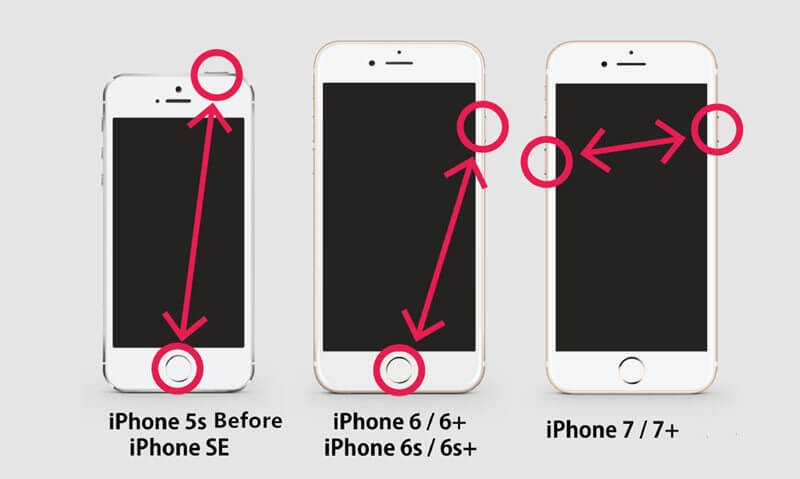
Todos estos pasos lo ayudarán a resolver el iPhone atascado en la pantalla negra después de la actualización de iOS 14/13.
Si el problema continúa después de esto, pase a la siguiente resolución.
Método 2: la pantalla del iPhone se vuelve negra con una aplicación en particular
Es posible que haya varias aplicaciones instaladas en su teléfono. Pero una aplicación en particular puede hacer que el iPhone no se encienda atascado en el logotipo de Apple .
Por lo tanto , será mejor eliminar esa aplicación, ya que el problema está en la propia aplicación.
Muchas veces, la aplicación puede cargar algo y la pantalla se vuelve negra donde solo el problema está vinculado con una sola aplicación.
Tales cosas pueden suceder en aplicaciones como YouTube o Netflix cuando hay una conexión a Internet lenta.
Entonces, siga los pasos a continuación cuando el iPhone se atasque en una pantalla negra:
- Salga de la aplicación y vaya a la pantalla de inicio
- Ahora abra ” App Store “, vaya a la sección ” Actualizaciones “, vea si hay alguna actualización disponible para esa aplicación en particular e instálela.
- Por fin, reinicia tu iPhone
Sin embargo, si alguna aplicación es el problema de la pantalla negra en el iPhone, actualizar esa aplicación es la mejor solución para deshacerse de dichos problemas.
Método 3: restaurar a la configuración de fábrica usando iTunes
Este es otro método que puede ayudarlo a salir del iPhone atascado en el problema de la pantalla negra.
- Primero, descargue y luego abra la última versión de iTunes en la computadora
- Ahora conecta tu iPhone a la computadora mediante un cable USB. Cuando iTunes reconozca su dispositivo, ofrecerá una opción de restauración , simplemente haga clic en la opción de restauración para borrar todo.
Pero cuando iTunes no reconoce el iPhone, debe poner su dispositivo en modo de recuperación .
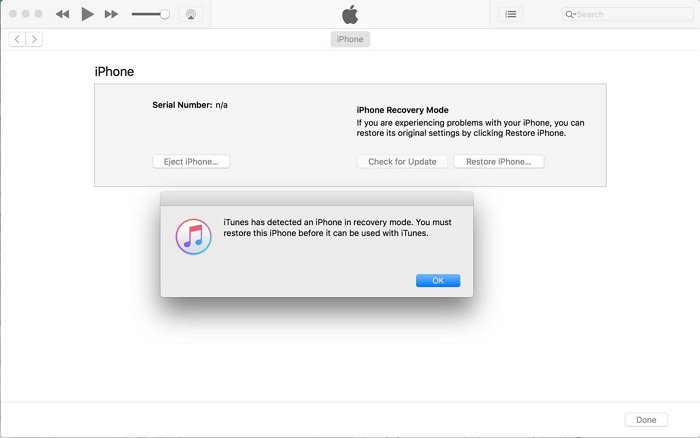
- Cuando tu iPhone sea detectado por iTunes, obtendrás la opción Restaurar
- Toca la opción ” Restaurar ” para confirmar.
- Ahora iTunes borrará su dispositivo e instalará la última versión de iOS en su iPhone
- Cuando termine, el iPhone se reiniciará. Ahora siga adelante y configúrelo como un nuevo dispositivo.
Este método es arriesgado, ya que puede eliminar sus datos importantes del dispositivo. Por lo tanto , es mejor hacer una copia de seguridad de todos sus datos previamente para seguir este método. O puede usar el software de recuperación de datos iOS para recuperar todos sus datos perdidos / eliminados del iPhone .
Método 4: use el modo de recuperación para reparar la pantalla negra del iPhone
Incluso puede intentar usar el modo de recuperación para salir del problema de la pantalla negra del iPhone.
Restaurará completamente su iPhone para que funcione y ayudará a solucionar el problema.
- O tiene que esperar hasta que el dispositivo se vuelva normal desde la pantalla negra o forzar el reinicio de su teléfono presionando el botón de Encendido y Bajar volumen hasta que aparezca el logotipo de Apple.
- Cuando su dispositivo se inicie, primero haga una copia de seguridad de todos sus datos simplemente yendo a Configuración> iCloud> Copia de seguridad> Copia de seguridad ahora .
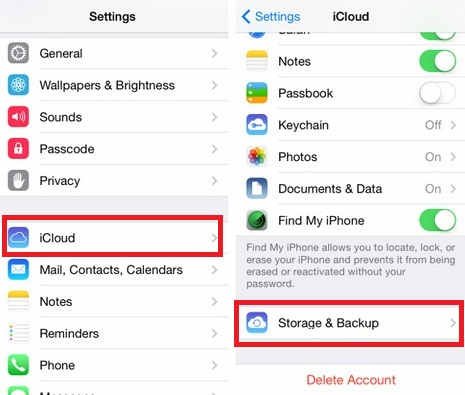
- Conecte su dispositivo a la computadora y luego inicie iTunes
- Ahora, fuerce el reinicio de su dispositivo de acuerdo con el modelo que tiene y no lo suelte hasta que aparezca la pantalla Modo de recuperación
- Después de eso, recibirá un mensaje que indica ” Restaurar ” o ” Actualizar “. Toque Actualizar y espere un tiempo, ya que iTunes actualizará su dispositivo.
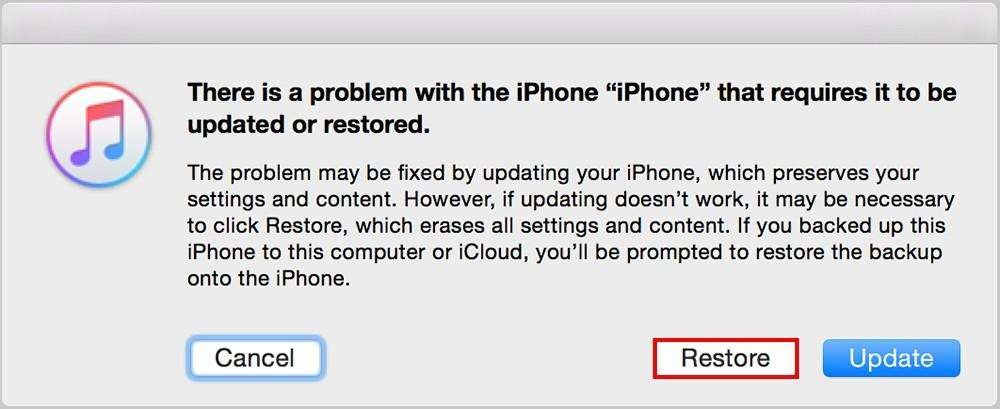
Método 5: compruebe si una falla de hardware es un problema
Después de seguir los métodos anteriores, cuando aún encuentra el problema, puede deberse a una falla de hardware .
A veces, debido a una conexión suelta o debido a una pantalla rota , se produce una pantalla negra en el iPhone.
Además,
Si ha reemplazado su hardware dañado por uno no oficial, es posible que una nueva actualización no lo admita en su teléfono.
En esta situación, será mejor visitar el centro de servicio de Apple .
Muchas veces la batería del iPhone también es el problema y debe ser reemplazada . Pero antes de cargar la batería, solo verifique una vez el estado de la batería actual.
Método 6: Fijar iPhone pegado a la pantalla Negro Al conectar al cargador
Muchas veces su teléfono no se carga completamente, lo que también conduce a una pantalla negra.
Por tanto, para saber si esto es realmente un problema, tienes que conectar tu dispositivo a un cargador para cargar la batería.
- Primero, conecte su iPhone al cargador y asegúrese de que se esté cargando
- Ahora déjelo por unas horas hasta que se cargue por completo
- Una vez que el teléfono esté completamente cargado, debe iniciar su teléfono. Ahora, si el teléfono está en buenas condiciones, se iniciará inmediatamente. Y si ocurre un problema, debe pasar a otra solución.
Método 7: libera algo de espacio en el iPhone
Es posible que su iPhone no tenga espacio debido a que puede encontrarse con un problema de pantalla negra.
Por lo tanto, es importante limpiar su iPhone con regularidad.
Simplemente vaya a Configuración> General> Almacenamiento de iPhone para verificar qué aplicación está ocupando demasiado espacio. Limpie los datos de la aplicación o simplemente desinstálela si no la usa con regularidad para liberar espacio en el iPhone.
Método 8: Take It Para servicio de reparación profesional
Cuando las soluciones anteriores no le funcionen, es hora de pedir ayuda a los profesionales.
Debe llevar su iPhone al centro de servicio ya que algún problema de hardware puede dañar el teléfono y sin su ayuda, no es posible solucionarlo.
Mientras tanto, aquí hay algunos consejos que pueden ayudarlo a solucionar cuando se encuentra con una pantalla negra en el iPhone:
- Si Siri no está habilitado en su iPhone, habilítelo ya que puede resolver el problema. Simplemente vaya a Configuración> Siri y enciéndalo.
- Cambie la vista de zoom de la pantalla de su iPhone de ” Zoomed ” a ” Standard ” o de ” Standard ” a ” Zoomed “.
- O puede hacer clic en Display Zoom View y seleccionar Zoomed y hacer clic en ” Set “
- Aparecerá una ventana emergente que dice, ” Cambiar la vista de zoom de la pantalla reiniciará el iPhone ” y luego haga clic en “Usar zoom”. Cuando su teléfono se reinicie, haga clic en Estándar> Establecer y usar estándar.
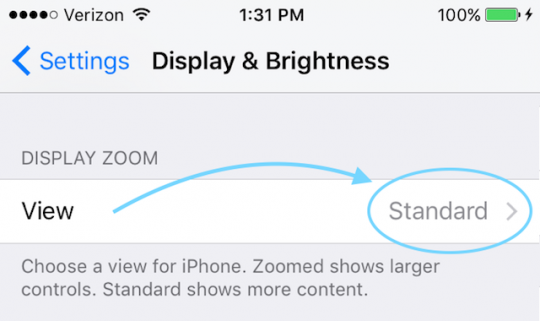
- Puede cambiar la fecha de su iPhone simplemente yendo a Configuración> General> Fecha y hora . Ahora desactive la función ” Establecer automáticamente “, configure la hora manualmente y la fecha del pasado. Después de eso, reinicie su dispositivo y una vez hecho esto , cambie nuevamente la configuración de fecha y hora a ” Establecer automáticamente “.
- Simplemente reinicie su dispositivo una vez presionando el botón de encendido / apagado y vea si el problema está resuelto o no
- Intente restablecer la configuración de su iPhone yendo a Configuración> General> Restablecer> Restablecer todas las configuraciones .
- Aunque este paso no perderá sus datos importantes del iPhone, pero puede cambiar otras configuraciones como fondos de pantalla, configuraciones de accesibilidad o eliminar las contraseñas de Wi-Fi, si las hubiera.
- A veces, las aplicaciones pueden ser el problema que puede provocar un error de pantalla negra. Para eliminar la aplicación y volver a instalarla.
- Simplemente haga clic y mantenga presionada la aplicación hasta que obtenga el signo ( X ). Haga clic en él y luego vuelva a la App Store y vuelva a descargar la misma aplicación.
- O puede ir a Configuración> General> Almacenamiento y simplemente eliminar las aplicaciones que muestran problemas.
Método 9: la mejor manera de reparar el iPhone atascado en la pantalla negra después de la actualización de iOS 14/13
Cuando su iPhone se encuentra con un problema de pantalla negra de la muerte o un error ( BSOD ), los métodos anteriores pueden ayudarlo a resolver el problema.
Pero es posible que no funcionen y, en ese momento, debería intentarlo de otra manera para que ni siquiera los datos se pierdan.
La reparación sistema iOS es una de las mejores y más recomendadas soluciones cuando los usuarios encuentran BSOD, problema de congelación del iPhone, error WSOD, iPhone atascado al verificar el error de actualización, atascado en el logotipo de Apple , atascado en modo de recuperación y varios otros problemas en su iPhone / iPad .
Esta es la mejor manera de reparar el iPhone atascado en la pantalla negra con la rueda giratoria sin pérdida de datos.
Este increíble programa funciona de manera efectiva en todos los modelos de iPhone / iPad / iPod Touch y también es compatible con casi todos los sistemas operativos iOS, incluido iOS 14/13/12.
Entonces, cada vez que se enfrente a este tipo de errores en su iPhone / iPad, simplemente descargue la reparación sistema iOS y elimine el problema del iPhone atascado en la pantalla negra con facilidad.
Conclusión
Bien,
Cuando los usuarios intentan actualizar su iPhone / iPad a la última versión de iOS 14/13/12, el iPhone / iPad se queda atascado en la pantalla negra o con otros errores.
En este blog, he mencionado algunos métodos útiles que realmente pueden ayudarlo a salir del problema.
Si desea deshacerse del problema al instante, use el software de reparación sistema iOS .
Incluso puede contar con el soporte del Servicio de atención al cliente de Apple cuando encuentre tales errores en su dispositivo
Sophia Louis is a professional blogger and SEO expert. Loves to write blogs & articles related to Android & iOS Phones. She is the founder of es.android-ios-data-recovery.com and always looks forward to solve issues related to Android & iOS devices




